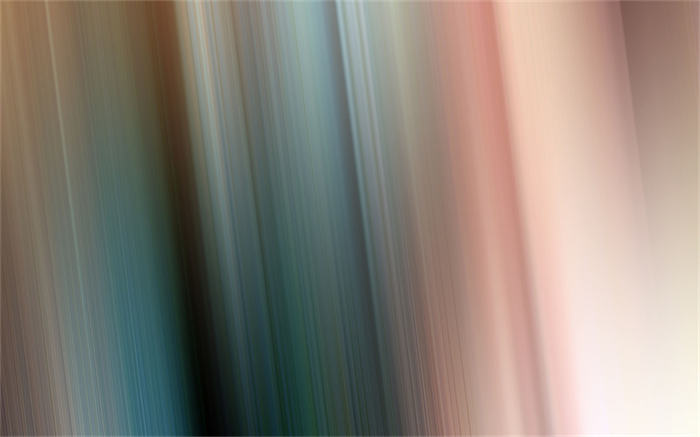protel 99SE原理图入门简单教程?Protel99SE画简单PCB快速方法?
protel 99SE原理图入门简单教程?
方法如下:
1、新建工程,新建filter.sch文件,进入电路图画图页面。设置图纸大小及棚格。在菜单栏上选择 Design--options。在出来的对话框中按实际需要的大小设置。
2、先导入元件库,点击软件最左边Browse下面的Add/Remove,在打开对话框中选择所须要的元件库。
3、一般软件已自动导入Miscellaneous Devices.lib库(常用元件库)。库中没找到所要的元件时,也可自己创建。
4、开始放置元件。先放置电阻,也可先放其它元件。在Filte中搜索电阻 *res*。
5、注意*为通配符,在搜索时都加上它。选择res1,点击Place后拖动鼠标,则电阻就跟着鼠标走了。
6、此时按键盘上Tab键,则出现设置电阻对话框。FootDrint:电阻封装,若只画电路图,后续不用画PCB的话封装可以不设置。Desianate:元件位号。Part:元件电性参数。
7、设置好后在需要放元件的位置点击左建即可。可连续点击左键放置。当不用再放置时可按键盘上ESC键或点击鼠标右键即可。
8、放置其它元件,在Filte中搜索电容 *cap*,运放为*lm*。元件参数设置方法跟电阻设置一样。元件放完后摆好位置,尽量美观。
9、摆元件位置过程中,若元件数量不够再则按照以上步骤增加,多的删除。删除有多种方法,一是左键单击元件选中后按Delete键。这种方法只能删除单个元件。若删除较多元件,可以拖动鼠标全选中,按alt+delete键即可删除。这种方法最好用在删除一大片元件。取消选择则按X+A键。还有一种更好用的方法就是按E+D键,鼠标出现光标后就点击一下要删除的元件即可删除,可以重复删除,当不再删除时可按ESC键或鼠标右键
10、连线。在菜单栏上选择Place--wire,或设计面点击右键选择Place Wire 开始连线。若想改变线大小及颜色,可在画线过程按Tab键。
11、在Wire对话框中设置。连好线,放置电源及地,在菜单栏Place--Power Port,再按Tab键设置即可
12、若元件位号想按一定循序排列,如从左到右,或从上至下。
13、可以在菜单栏Tools--Annotate,在对话框中Re-annotate Method在选择下面1-4号。右图可预览。
14、、设置元件参数及位号。修改完再检查,没什么问题保存就算画完了。
1、打开99se后新建一个设计
2、改工程名字和保存路径
3、点击确认后,需要在documents里面新建一个原理图
4、在documents里面新建一个原理图
5、新建一个原理图并改成练习.SCH,双击进入原理图绘制
6、原理图库的使用及添加
7、找元器件并放入原理图
8、找电源VCC并放入原理图
9、找GND并放入原理图
10、第一种绘制方法找线
11、元器件自动标号
12、绘制好原理图后,电气检查
13、电气检查OK后,原理图绘制成功
14、以上原理图绘制是对于简单原理图绘制的,假如要绘制的原理图比较复杂,就不能采用练习的方式,而采用网络标签的形式
下面介绍第二种原理图绘制方式网络标签方式
Protel99SE画简单PCB快速方法?
1.画原理图 New schematic
事先想好电路板要实现什么功能、实现这些功能都需要什么器件、规划好芯片的管脚分配之后,就可以按规划画原理图了。但规划也只是大概的规划,除非想得特别周全和仔细,否则在画pcb时根据走线的情况都要多多少少修改原理图中芯片的管脚分配。
2.建立pcb文件 New PCB
新建文件之后,一个最重要的步骤就是在Keepout Layer中画出pcb的外框,确立pcb的大小。另外就是画多层板时别忘了添加中间层。
3.更新pcb Update PCB
第一次进行这个操作,相当于建立原理图和pcb对应关系,原理图中的器件和网络等等一切跟pcb有关的东西都会在pcb文件中生成。在执行此操作时会弹出一个对话框,除了进行相应的设置之外,如果原理图有错误,对话框中会出现一个Warnings标签。有时候原理图可能是东拼西凑,从其他原理图中复制粘贴过来的,这样难免会出现一些器件重名的现象。如果原理图中有类似的错误,那么在Warnings标签中就有相应的提示。如果没有错误,Warnings标签就不会出现,这时执行操作,就得到了与原理图完全对应的pcb。
4.比对网络表 Compare Netlists
在原理图和pcb中分别生成网络表,然后进行比对。如果原理图中一对网络标号少标了一个,可以在这个步骤中检测出。
5.设置规则 Rules
其中最重要的是最小线间距的设置,开始时可以稍微设大一些留出余量。如208脚PQFP封装的FPGA要在最小线间距设为7时才不会出现绿色报警,但又不希望其他走线间距那样小,那么可以在规则中设为9。
6.布线 Route
如果是多层板,自动布线就几乎完全不能用,只能人工。这也就是最辛苦的一个步骤。一般来说画4层板的,电源网络都比较多,那么在顶层和底层辛勤劳作的同时,千万不能忘了电源层。如果模拟地和数字地有区分,那么地层也要考虑。在进行摆放元件、打孔、走线等操作时,一定要考虑中间两层的情况。
在布线过程中,可能会发现原理图中设计的不合理性,这样就要修改原理图。可以先按新设计修改pcb,然后Update Schematic,也就是与步骤3相对的反操作。当然,也可以直接修改原理图,再Update PCB,即重复步骤3。如果修改较多,那么要在改完之后比对网络表,即重复步骤4。另外在布线完成后,也要再比对网络表,进行最后的检查。
7.敷铜 Place Polygon Plane
所有层的所有布线完成后,才能进入这一步骤。首先是电源层的敷铜,也是这一步骤中最复杂的一层。根据不同电源网络的走线和孔位等等情况,铜块的网络也不同。而其他3层如没有特殊需要只要整个用地覆盖即可。如果数字地和模拟地有区分,那么其他3层也要根据走线和孔位等等情况区分,不过相比电源层来说依然简单。所以一定要在电源层万无一失之后再敷其他层。
全部完成后,仔细检查是否还有飞线存在。如果有,说明有网络未完全联通。有时候一些小封装的电容、电阻的地的焊盘周围如果没有打孔,容易被包围形成孤岛。那么就要把铜去掉,然后修改走线或打孔,然后再重复步骤7,直到飞线完全消失为止。
至此,主体工作已经完成。
8.后续工作
主体工程完工后,还剩下一些繁杂和琐碎的事情。主要包括:导出pcb交给制版工厂、生成器件清单(Bill Of Material)、打印等等。